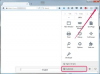Nakreslite priamo na svoj obrázok vo Photoshope.
Adobe Photoshop poskytuje nástroj ceruzky, ktorý vám umožňuje kresliť priamo cez váš obrázok, fotografiu alebo iný obrázok. Nástroj má množstvo možností, takže môžete ovládať šírku a farbu. Kreslenie sa vykonáva pomocou myši alebo trackpadu a je vložené priamo do obrázka, nie ako vrstva, takže sa nemusíte obávať neskoršieho vyrovnávania obrázka. Z tohto dôvodu je najlepšie uložiť dokument ako kópiu pre prípad, že by ste sa neskôr chceli vrátiť k originálu.
Krok 1
Otvorte svoj obrázok vo Photoshope výberom "Súbor" a "Otvoriť" z horného menu.
Video dňa
Krok 2
Vyberte nástroj ceruzka z bočného panela nástrojov (ikona je diagonálna ceruzka). Ak ju nevidíte, ale vidíte ikonu štetca, kliknite na ňu a podržte, aby sa zobrazila ikona ceruzky.
Krok 3
Kliknite na "Štetec" a vyberte veľkosť a štýl značky, ktorú chcete vytvoriť. Môžete si vybrať šírku pixelov a špeciálne značky, ako sú škvrny alebo nepravidelné značky.
Krok 4
Kliknutím na vzorkovník farieb na paneli s nástrojmi vyberte farbu. Otvorí sa okno výberu farby. Pomocou dúhového posúvača na pravej strane okna vyberte, ktorú oblasť spektra chcete. Kliknutím do okna farieb vyberte presnú farbu. Kliknutím na „OK“ uložíte svoju voľbu.
Krok 5
Kliknutím a potiahnutím kurzora ponad obrázok ho nakreslíte pomocou myši alebo trackpadu. Môžete kresliť, pokiaľ držíte stlačené tlačidlo myši alebo trackpad. Po uvoľnení riadok končí a môžete začať nový riadok.
Krok 6
Kliknite na "Súbor" a "Uložiť ako" pre uloženie kópie súboru. Výberom možnosti „Uložiť“ namiesto „Uložiť ako“ sa prepíše pôvodný súbor.